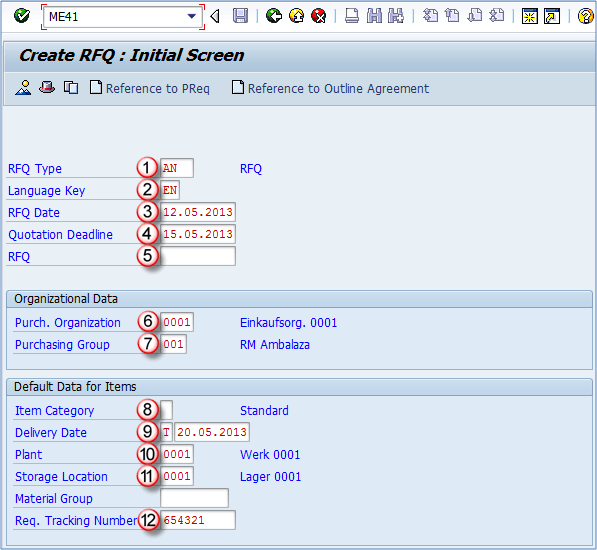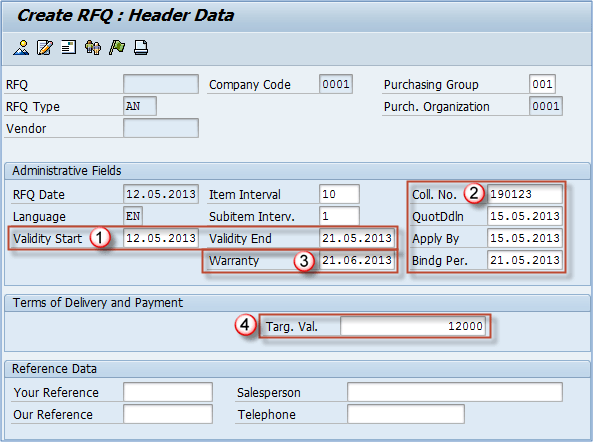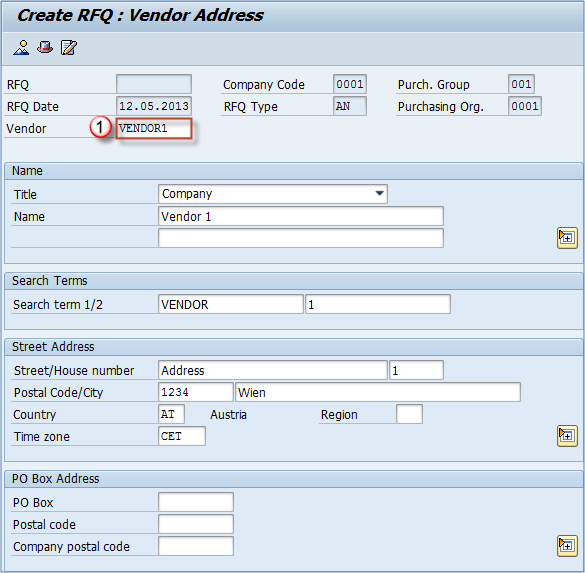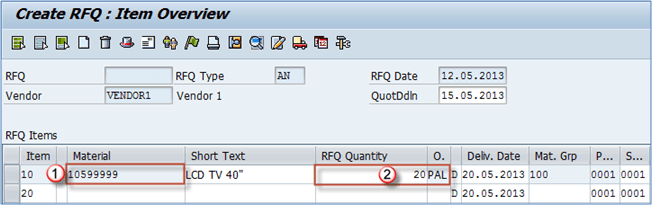ME41: Cum se creează RFQ (Solicitare de ofertă) în SAP
Cotațiile
Ofertele sunt cereri pentru furnizori de a ne furniza informații despre cele mai bune prețuri, termeni și condiții, programul de livrare și alte informații pentru a selecta cea mai bună sursă pentru nevoile noastre de achiziții.
Mai jos puteți vedea fluxul procesului pentru cotațiile la achiziție în SAP modulul MM.
Procesul de cotație începe cu crearea unei cereri de ofertă, iar ulterior menținerea cotațiilor pentru a introduce toate informațiile primite de la posibilii furnizori. Apoi dorim să comparăm ofertele și să le selectăm pe cea mai potrivită(e) respingându-le pe celelalte. În SAP, sunt mai multe tranzacții utilizate în proces.
Cum se creează o cerere de ofertă
Mai întâi trebuie să creăm o cerere de ofertă. Cererile de cerere pot fi create prin tranzacție ME41. Putem crea un nou RFQ de la zero sau putem crea unul care să facă referire la o cerere de achiziție existentă sau la un acord-cadru. Dacă doriți să creați cererea de cerere folosind un document de referință, va trebui doar să faceți clic pe butonul corespunzător și să introduceți numărul documentului de referință. În acest caz, creăm un nou RFQ fără document de referință.
Pas 1) În tranzacția ME41 , introduceți:
- Tip RFQ: tip de ofertă (A – RFQ standard).
- Tasta de limbă: limba care trebuie folosită într-un citat (EN – engleză).
- Date RFQ: Data de azi.
- Termenul limită de cotație: această dată trebuie să fie anterioară datei de livrare.
- Număr RFQ: introduceți un număr pe care doriți să-l atribuiți ofertei (dacă doriți să fie atribuit intern, lăsați acest câmp necompletat).
- Cumpărare. organizare: organizație de cumpărare (ex. 0001).
- Grupul de cumpărare: grup de cumpărare (ex. 001).
- Categoria articolului: implicit este gol – element standard.
- Data livrării: data de livrare solicitată.
- Plantă.
- Locație de depozitare: SLoc pentru intrarea marfa.
- Numărul de urmărire al cerinței.
Anunturi ENTER, și veți fi localizat pe ecranul de date antet.
Pas 2)
- Interval de valabilitate: introduceți intervalul pentru perioada de valabilitate. Alte informații precum număr colectiv (gestionarea colectivă a mai multor documente), Termenul limită pentru depunerea ofertei, închiderea unei întâlniri pentru aplicații și perioada obligatorie pentru citat.
- Număr colectiv – Nr. col este un câmp foarte important, deoarece mai târziu puteți compara ofertele pe baza acestor informații sau puteți găsi cereri de cerere folosind acest număr.
- Puteți introduce data de garanție, dacă este cazul.
- Target valoare: valoare de prag pentru avertizarea unui mesaj în timpul creării ordinului de eliberare a contractului.
Ar trebui să inspectați bara de instrumente pentru a vedea ce ecrane pot fi apelate folosind pictogramele.
Pas 3) Printre pictogramele din bara de instrumente veți găsi Butonul „Adresa furnizorului”, unde puteți:
- Alegeți furnizorul potrivit. Dacă este un furnizor unic, după ce ați introdus numărul furnizorului, trebuie să specificați adresa furnizorului.
Pas 4) În bara de instrumente, veți găsi și butonul de prezentare generală care apelează ecranul de prezentare generală a articolului.
Ecranul de prezentare generală a articolului este locul în care puteți introduce informații despre articol, materiale, cantități...
- Numărul materialului: introduceți materialele care urmează a fi procurate.
- cantitate RFQ: introduceți cantitatea necesară și unitatea de măsură. Puteți inspecta mai multe ecrane din bara de instrumente și puteți salva documentul.
Puteți oricând să vă întoarceți pentru a edita cererea de ofertă folosind codul t ME42 sau afișați-i informațiile folosind ME43. Repetați procesul de mai sus pentru a trimite RFQ tuturor furnizorilor de la care solicitați o ofertă.
Dacă ați menținut un număr colectiv în dvs citate (am folosit 190123), puteți consulta toate cotațiile pentru numărul colectiv folosind codul tranzacției ME4N.